Montaj Yüksekliği
Montaj Yüksekliği PropertyManager'ı, yeni bir montaj yüksekliği bağlantı unsuru oluşturduğunuzda görünür.
PropertyManager şu özellikleri kontrol eder:
Konum
|
 Unsur oluşturulurken noktayı düzenleyemezsiniz. Unsur oluşturulurken noktayı düzenleyemezsiniz.
|
|
Dairesel kenarın yansıtılmış merkezi, montaj yüksekliğinin konumlandırıldığı yüzle kesişmelidir. |

|
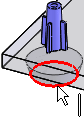
|
|
Dairesel kenar seçilmeden önceki montaj yüksekliği konumu |
Dairesel kenar seçildikten sonraki konum |
Yükseklik
|

|
Montaj ilişkisi yüzü  . Yüksekliğin üst kısmını ilişkilendireceğiniz bir yüz seçin. Yükseklik otomatik olarak hesaplanır. Montaj ilişkisi yüzünün yüksekliğini değiştirdiğinizde diğer yükseklik de değişir. . Yüksekliğin üst kısmını ilişkilendireceğiniz bir yüz seçin. Yükseklik otomatik olarak hesaplanır. Montaj ilişkisi yüzünün yüksekliğini değiştirdiğinizde diğer yükseklik de değişir.
Yüksekliği, yükseklikle temas etmeyen bir yüzle ilişkilendirebilirsiniz. Örneğin, montaj ilişkisi yüzü ve yükseklik yan yana olabilir.
Resimde, montaj ilişkisi yüzü, kapağın altıdır (şeffaf). Yükseklik, montaj ilişkisi yüzü temel alınarak otomatik olarak hesaplanır. Yeşil vurgulu kenarlar, yükseklik ile buluşan montaj ilişkisini gösterir. Montaj pimi, kapağa girer. |

|
Kanatçıklar
|
|
|

|

|

|
|
Draft yok |
Draft |
|
Kanatçık genişliği, draft uygulanmadan önce kanatçığın tabanındaki kalınlığı ayarlar.

Kanatçık uzunluğu, yüksekliğin merkezinden ölçülür.

|
Kanatçık sayısı  . .
|

|
|
|

|

|
|
Eşit aralıklı seçili. |
Eşit aralıklı seçili değil.
İkinci kanatçığın oryantasyonunu tanımlamak için bir yüz veya kenar seçin. |
Montaj Deliği/Pimi
|
|
Pim  |
Delik  |
|
 veya veya 
|
|
|

Bir montaj ilişkisi kenarı seçilmeden önceki pim çapı
|

Gösterilen montaj ilişkisi kenarı seçildikten sonraki pim çapı
|
Sık Kullanılan
Modellerde yeniden kullanabileceğiniz sık kullanılanların listesini yönetin.
Varsayılanları Uygula/ Sık Kullanılan Yok  . Hiç Sık Kullanılan Seçili Değil ve varsayılan ayarlara sıfırlar.
. Hiç Sık Kullanılan Seçili Değil ve varsayılan ayarlara sıfırlar.
Sık Kullanılan Ekleme veya Güncelleme  . Bir sık kullanılanı güncellemek için,
. Bir sık kullanılanı güncellemek için,  simgesine tıklayın ve yeni veya varolan bir ad girin.
simgesine tıklayın ve yeni veya varolan bir ad girin.